
Harry James
0
1479
339
Uwielbiasz WordPress, ale czy edytor WYSIWYG oferuje więcej funkcji? Zainstaluj TinyMCE Advanced, wtyczkę, która dodaje funkcje takie jak tabele, emotikony i niestandardowe rodziny czcionek do paska narzędzi edytora.
Głównym edytorem WordPress jest WYSIWYG (to, co widzisz, dostajesz) i pozwala użytkownikom tworzyć HTML bez zdawania sobie sprawy z tego, co robią. Ale edytują HTML, a interfejs WordPress próbuje znaleźć równowagę między mocą a prostotą.
Część tego, w jaki sposób osiąga się tę równowagę: pomijanie funkcji, które mogą wprowadzać w błąd początkujących i wyglądać okropnie, zwłaszcza jeśli nie są one niezbędne do podstawowego pisania i edycji. W końcu zaawansowani użytkownicy mogą po prostu dodawać elementy w zwykłym edytorze HTML.
Działa to dla większości użytkowników, ale nie dla wszystkich. Jeśli chcesz mieć większą kontrolę, bez potrzeby nauki HTML - lub po prostu chcesz GUI - TinyMCE Advanced to wtyczka WordPress, którą chcesz zainstalować.
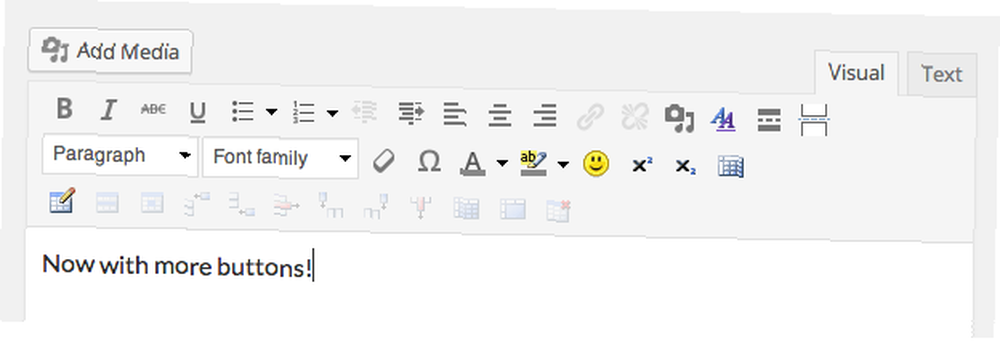
Za jego pomocą możesz dodawać przyciski, które:
- Twórz i edytuj tabele
- Dodaj linki kotwiczne
- Wstaw datę lub godzinę jednym kliknięciem
- Używaj niestandardowych rodzin czcionek zamiast po prostu trzymać się motywu
- W przypadku list używaj liter zamiast cyfr
- Wstaw emotikony
Te i wiele innych powodów sprawiają, że TinyMCE Advanced stworzyło naszą listę najlepszych wtyczek WordPress. Oto jak to działa.
Dostosowywanie paska narzędzi
Aktywuj TinyMCE Advanced (instrukcje poniżej) i możesz nie zdawać sobie sprawy, że nic nowego nie jest. Edytor wygląda zasadniczo tak samo jak poprzednio, ale spójrz uważnie, a zobaczysz kilka nowych przycisków. To fajne, ale nie tak ekscytujące, jak reklamowane, prawda? Prawdziwa zabawa przychodzi po przejściu do ustawień.
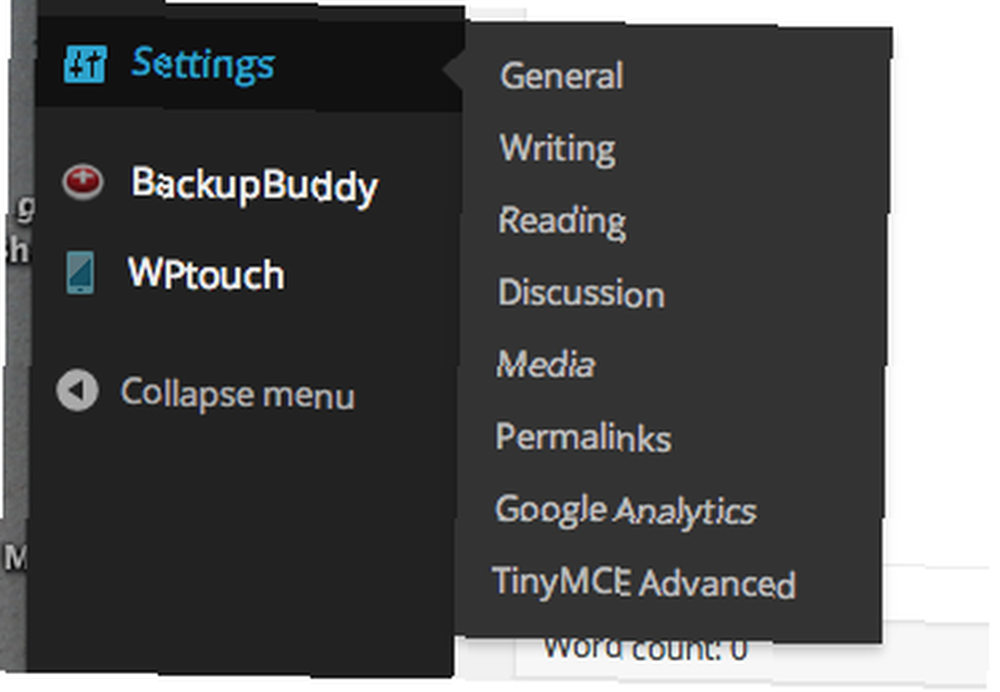
Znajdziesz “TinyMCE Advanced” w “Ustawienia” menu paska narzędzi WordPress, jak pokazano powyżej. Idź tutaj, a zobaczysz interfejs przeciągania i upuszczania.
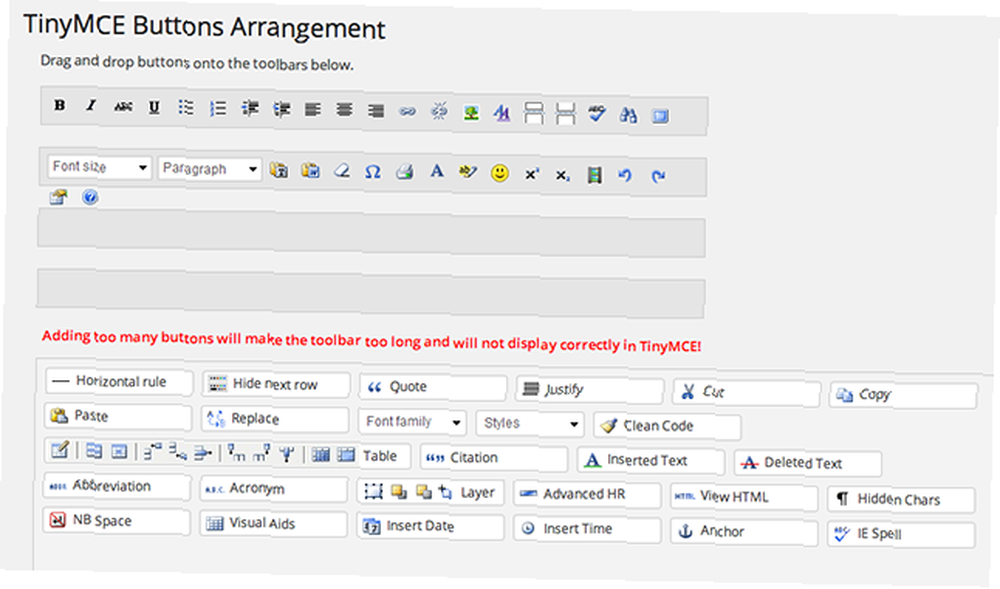
Dodaj potrzebne przyciski, usuń przyciski, których nie potrzebujesz. Masz do pracy cztery wiersze i powinieneś ich użyć: dodanie zbyt wielu przycisków do wiersza spowoduje trudny w użyciu pasek narzędzi i nakładające się pole publikowania.
Kilka kluczowych cech
Więc co warto dodać? Jeśli regularnie blogujesz o liczbach lub ogólnie lubisz układać rzeczy w tabelach, “Stół” funkcja jest koniecznością. Łatwo zacząć:
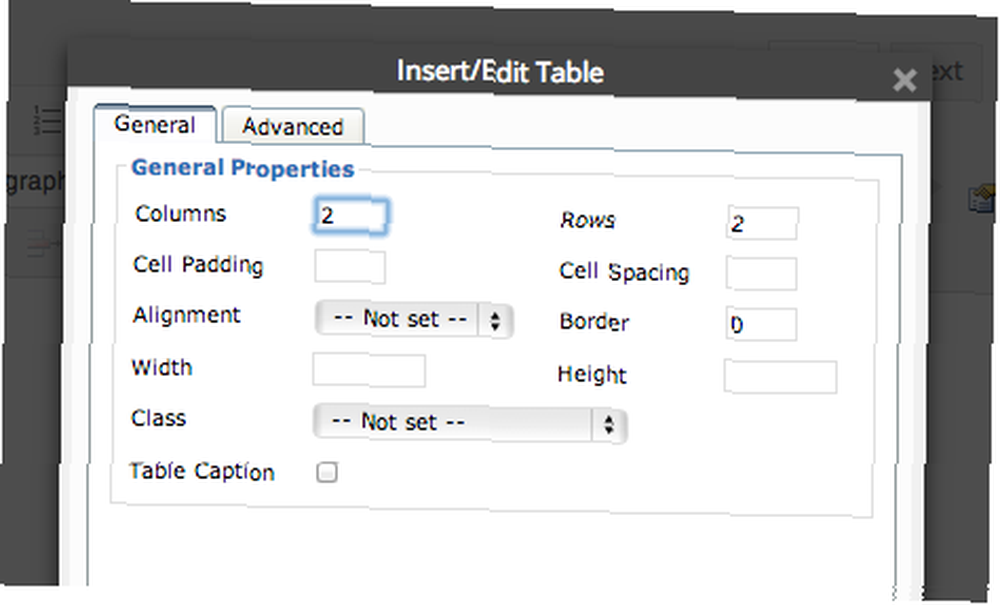
Dodawanie elementów do stołu działa dokładnie zgodnie z oczekiwaniami: dodaj tekst lub obrazy do pól.
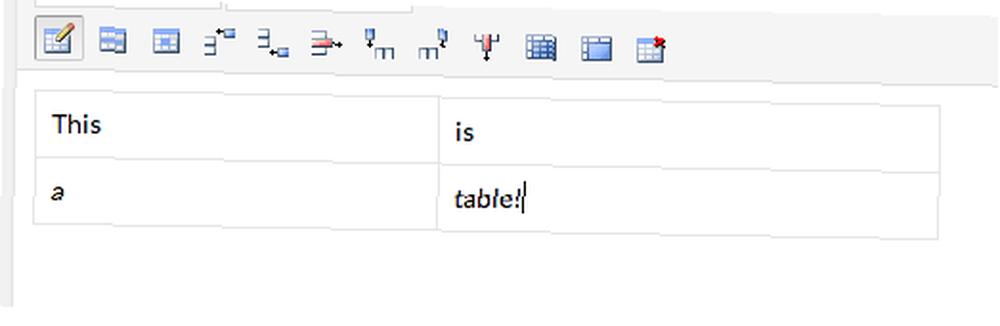
Osoby zainteresowane tym, co robi TinyMCE, mogą przejrzeć zwykłą stronę tekstową. To wszystko standardowy HTML.
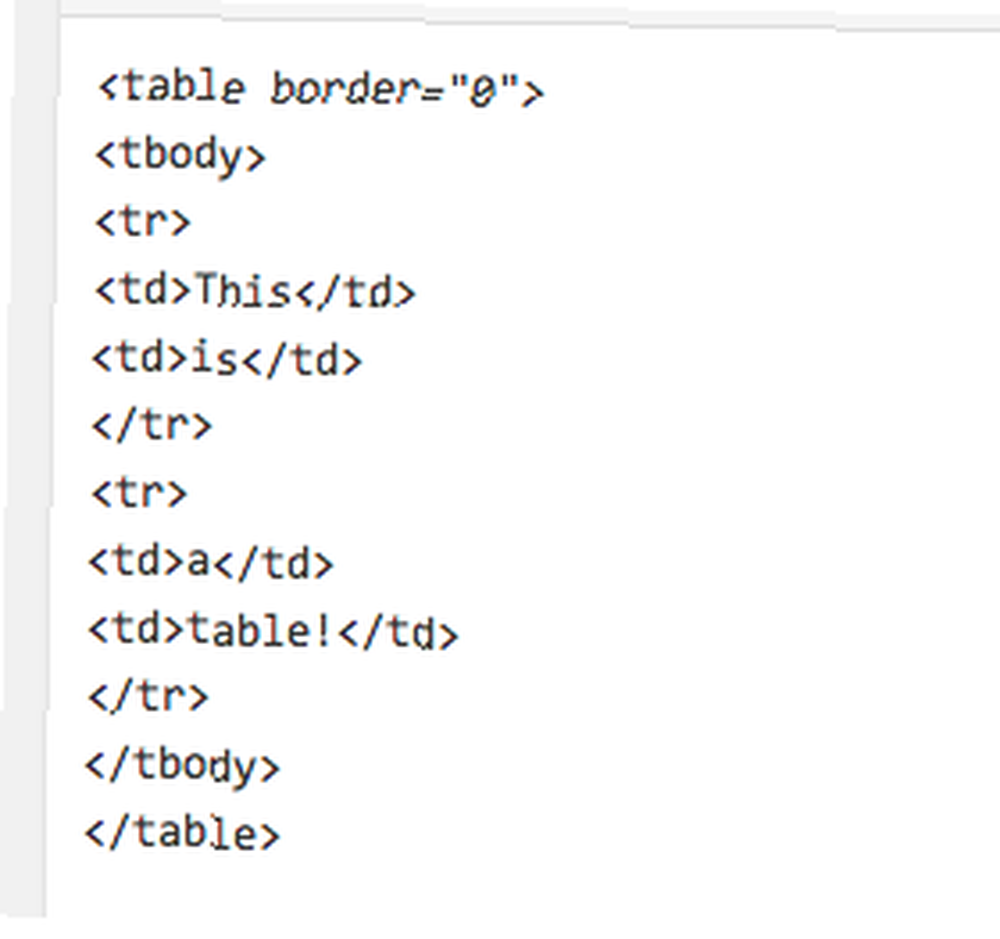
Jakie inne sztuczki ma ta wtyczka? Bardzo podoba mi się funkcja Listy zaawansowanej, która pozwala używać nawiasów kwadratowych zamiast punktorów i liter zamiast cyfr.
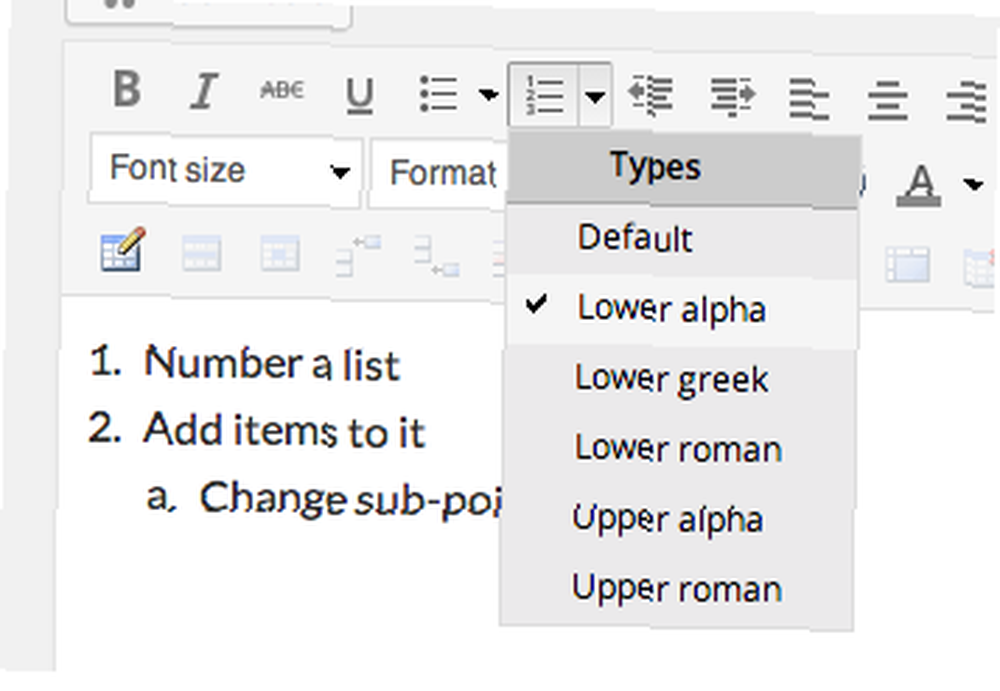
Jest to szczególnie przydatne w przypadku list z podlistami.
Możesz także chcieć niestandardowe czcionki. Ogólnie rzecz biorąc, najlepiej wybrać motyw, który używa czcionek, które lubisz i trzymać się go. Czasami jednak możesz chcieć użyć określonej czcionki dla określonego artykułu - bez wprowadzania zmian w całej witrynie. TinyMCE pozwala ci to zrobić:

Możesz nawet użyć Comic Sans, jeśli chcesz, ale wiedz, że to czyni cię złym człowiekiem. Istnieje również sposób użycia niestandardowych rozmiarów czcionek:
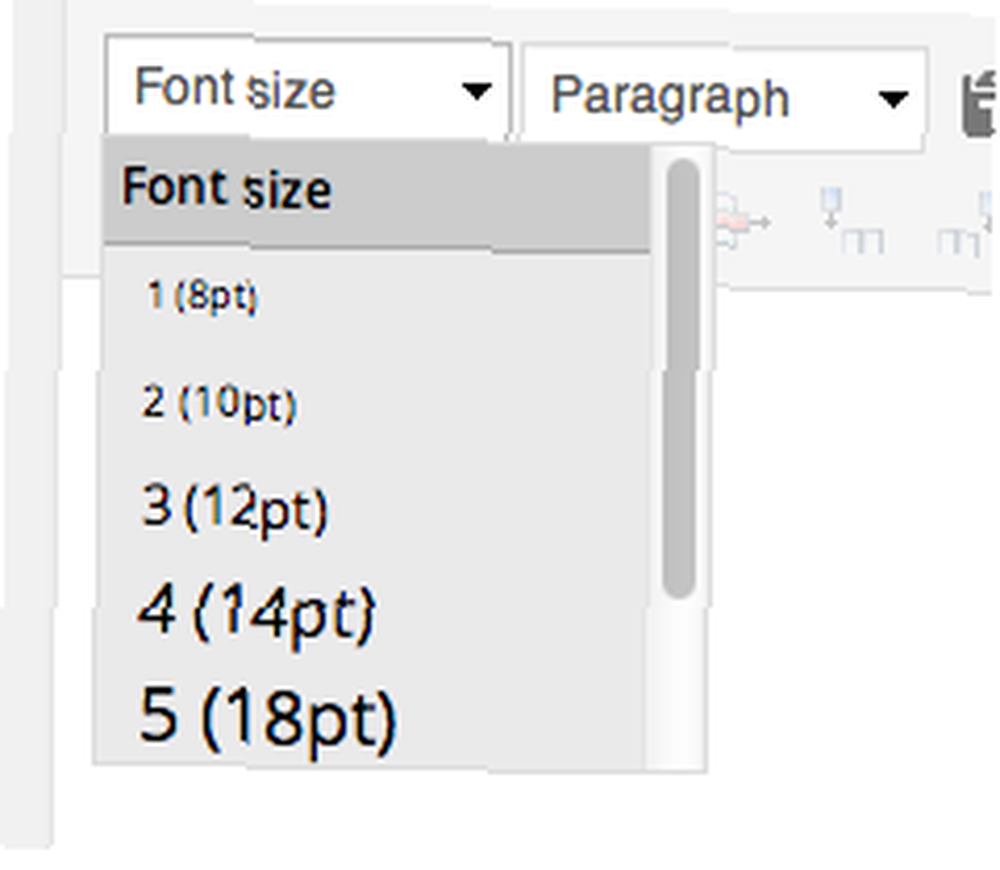
Mógłbym odkrywać funkcje tej wtyczki przez cały dzień, ale prawdopodobnie najlepiej jest po prostu zainstalować ją na swojej stronie i zacząć z nią grać.
Zainstaluj TinyMCE Advanced
Możesz przejść dalej i pobrać TinyMCE ze WordPress.org, jeśli chcesz zainstalować go ręcznie. Alternatywnie możesz kliknąć “Dodaj nowe” przycisk na pasku bocznym WordPress, a następnie wyszukaj “TinyMCE Advanced”. Możesz zainstalować tutaj:
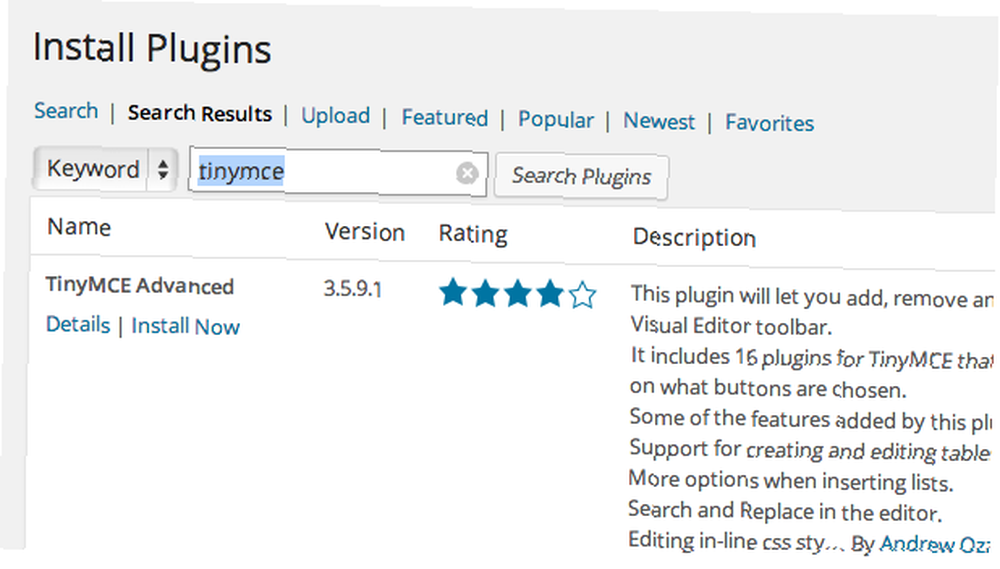
Pamiętaj, aby aktywować wtyczkę, oczywiście, albo nic się nie stanie.
Co to jest TinyMCE Advanced?
OK, zainstalowałeś wtyczkę. Ale co to jest? Zasadniczo TinyMCE Advanced to kolekcja rozszerzeń TinyMCE. Co to znaczy? Cofnijmy się trochę.
WordPress, jak zapewne wiesz, jest open source. Oznacza to, że każdy może nie tylko bezpłatnie z niego korzystać, ale także go poprawiać i rozpowszechniać. Podobnie jak wiele projektów open source, WordPress nie został zbudowany całkowicie od zera - to na wiele sposobów wymyśliłoby koło. Tak wiele z tego, co składa się na WordPress, faktycznie pochodzi z innych projektów open source.
Zamiast budować własny graficzny edytor HTML, WordPress zawierał wersję TinyMCE. Za każdym razem, gdy dodajesz post do swojej witryny WordPress, używasz do tego TinyMCE - nawet jeśli nie zdajesz sobie z tego sprawy.
Wersja TinyMCE wbudowana w WordPress jest świetna do większości zastosowań, ale niektóre funkcje nie obejmują. Istnieją setki wtyczek dla TinyMCE, ale WordPress nie oferuje użytkownikom łatwego sposobu ich dodania.
Właśnie tam wkracza TinyMCE Advanced. Składa się z wielu najpopularniejszych wtyczek TinyMCE, dzięki czemu dodaje wszystkie te funkcje do edytora WordPress.
Wniosek
Pokazaliśmy, jak dostosować pasek narzędzi szybkiego dostępu pakietu Office Jak dostosować pasek narzędzi szybkiego dostępu MS Office 2010 Jak dostosować pasek narzędzi szybkiego dostępu MS Office 2010 Pasek narzędzi szybkiego dostępu jest częścią MS Office od wersji 2003, ale stała się najważniejsza od czasu wprowadzenia MS Office 2007, a jeszcze bardziej widoczna w MS Office…, co oznacza, że możesz używać niejasnych funkcji Word jednym kliknięciem. TinyMCE Advanced jest tego rodzaju, ale dla WordPress.











